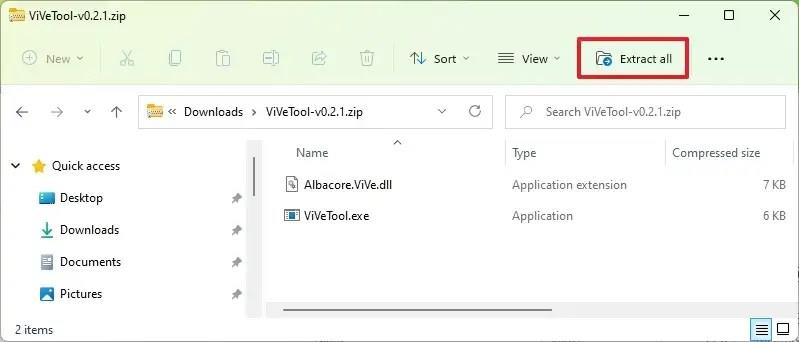V systéme Windows 11 build 25324 (Canary Channel) môžete povoliť skorú ukážku nového prostredia na vytváranie virtuálnych diskov z aplikácie Nastavenia.
Hoci operačný systém už obsahuje možnosť vytvárania virtuálnych diskov, jediným rozhraním, ktoré vám umožňuje dokončiť túto úlohu, je Správa diskov. Počnúc zostavou 25324 však Windows 11 portuje túto funkciu do aplikácie Nastavenia, konkrétnejšie do nastavení „Disky a zväzky“.
Táto možnosť je stále vo vývoji a prvýkrát si ju všimol @thebookisclosed na Twitteri. Keď túto možnosť povolíte, otvorí sa nový sprievodca na vytvorenie a pripojenie virtuálnych pevných diskov (VHD a VHDX) z aplikácie Nastavenia.
Ak sa chcete s novou funkciou oboznámiť, môžete použiť nástroj tretej strany s názvom „ViveTool“, ktorý vytvorili Rafael Rivera a Lucas na GitHub , aby ste túto možnosť povolili vo svojom počítači.
Táto príručka vás naučí kroky na zapnutie tejto novej funkcie v systéme Windows 11.
Povoľte nové nastavenia virtuálnych diskov v systéme Windows 11
Ak chcete povoliť nové nastavenia na vytváranie VHD a VHDX v systéme Windows 11, použite tieto kroky:
-
Otvorte webovú stránku GitHub .
-
Stiahnite si súbor ViveTool-vx.xxzip , aby ste povolili novú možnosť Create VHD.
-
Dvakrát kliknite na priečinok zip a otvorte ho pomocou Prieskumníka.
-
Kliknite na tlačidlo Extrahovať všetko .
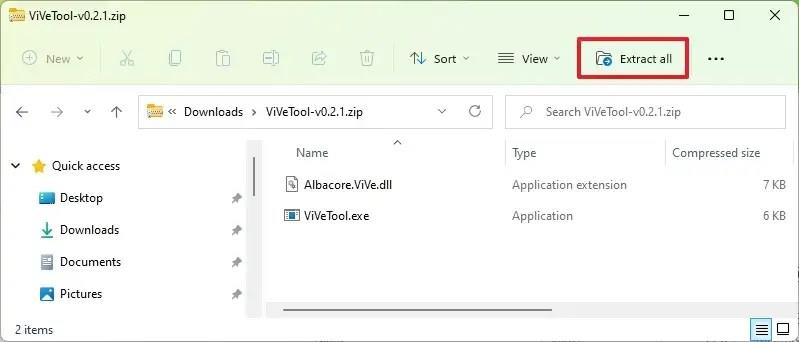
-
Kliknite na tlačidlo Extrahovať .
-
Skopírujte cestu k priečinku.
-
Otvorte Štart .
-
Vyhľadajte príkazový riadok , kliknite pravým tlačidlom myši na horný výsledok a vyberte možnosť Spustiť ako správca .
-
Zadajte nasledujúci príkaz na navigáciu do priečinka ViveTool a stlačte kláves Enter :
cd c:\priečinok\cesta\ViveTool-v0.xx
V príkaze nezabudnite zmeniť cestu k priečinku s vašou cestou.
-
Zadajte nasledujúci príkaz na povolenie nových nastavení virtuálneho disku v systéme Windows 11 a stlačte kláves Enter :
vivetool /enable /id:42401084
-
Reštartujte počítač.
Po dokončení krokov v nastaveniach „Disky a zväzky“ nájdete novú položku na otvorenie sprievodcu vytvorením virtuálnych jednotiek v systéme Windows 11 z aplikácie Nastavenia.
Ak zmeníte názor, môžete zmeny vrátiť pomocou rovnakých pokynov, ale v kroku 10 použite vivetool /disable /id:42401084príkaz a potom reštartujte počítač.